| 1 | Csatlakoztassa a készülék tápkábelét a fali aljzatba. Kapcsolja be a készülék tápkapcsolóját. | ||||||||||||||||||
| 2 | Nyomja meg a Menu (Menü), 7, 2, 7 gombokat. A
Nyomja meg a Stop/Exit (Stop/Kilépés) gombot. | ||||||||||||||||||
| 3 | Kapcsolja be a számítógépet. Zárjon be minden alkalmazást a konfiguráció előtt. | ||||||||||||||||||
| 4 | Helyezze be a mellékelt CD-t a CD-meghajtóba. A nyitó képernyő automatikusan megjelenik. Ha megjelenik a típusneveket tartalmazó képernyő, válassza ki a készülékét. Ha megjelenik a nyelveket tartalmazó képernyő, válassza ki a használni kívánt nyelvet. | ||||||||||||||||||
| 5 | Ekkor megjelenik a CD főmenüje. Kattintson a Kezdeti telepítés lehetőségre. 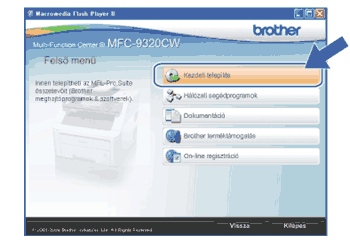 | ||||||||||||||||||
| 6 | Kattintson a Vezetéknélküli hálózat Telepítő Varázsló lehetőségre. 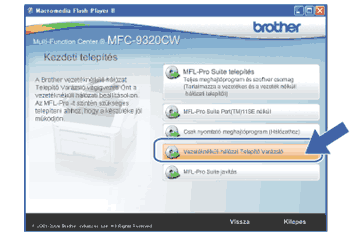 | ||||||||||||||||||
| 7 | Válassza a Telepítés lépésről lépésre (Ajánlott) lehetőséget, majd kattintson a Tovább gombra. 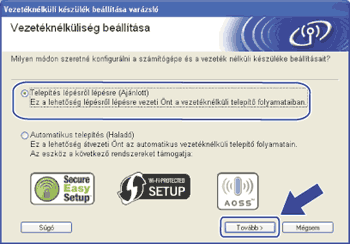 | ||||||||||||||||||
| 8 | Válassza a Kábel nélkül (Haladó) lehetőséget, majd kattintson a Tovább gombra. 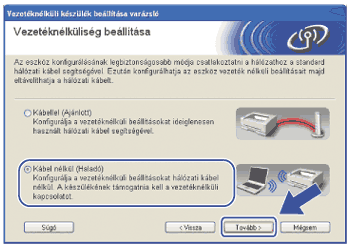 | ||||||||||||||||||
| 9 | Olvassa el a Fontos figyelmeztetés részt. Kattintson a jelölőnégyzetre, miután megerősítette, hogy a vezeték nélküli használat engedélyezett, majd kattintson a Tovább gombra. 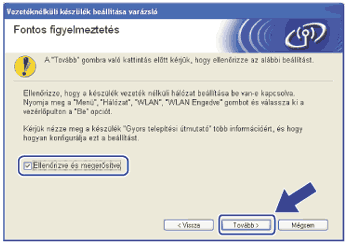 | ||||||||||||||||||
| 10 | Átmenetileg meg kell változtatnia a számítógép vezeték nélküli kapcsolatra vonatkozó beállításait. Kövesse a képernyőn megjelenő utasításokat. Ne felejtse el feljegyezni az összes beállítást, pl. az SSID azonosítót, valamint a számítógép hitelesítési és titkosítási beállításait. Ezekre szüksége lesz, amikor visszaállítja a számítógépe eredeti vezeték nélküli kapcsolatra vonatkozó beállításait. Ezt követően kattintson a Tovább gombra. 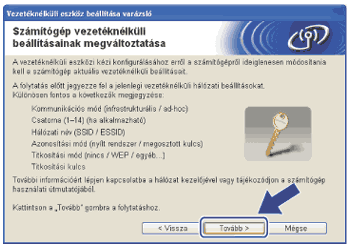 Ha vissza kívánja állítani a vezeték nélküli hálózat eredeti beállításait, a konfigurálás előtt írja fel a paramétereket. Ellenőrizze és jegyezze fel a vezeték nélküli hálózat jelenlegi beállításait.
Például:
| ||||||||||||||||||
| 11 | A konfigurálatlan vezeték nélküli készülékkel való kommunikációhoz átmenetileg változtassa meg a vezeték nélküli hálózat beállításait a számítógépen, hogy megfeleljenek a készülék alapbeállításainak, melyek a következő képernyőn láthatók. Kattintson a jelölőnégyzetre, miután megerősítette a vezeték nélküli hálózat beállításait, majd kattintson a Tovább gombra.  | ||||||||||||||||||
| 12 | Válassza ki a konfigurálandó készüléket, és kattintson a Tovább gombra. Ha a lista üres, ellenőrizze, hogy a készülék feszültség alatt van-e, majd kattintson a Frissítés gombra. 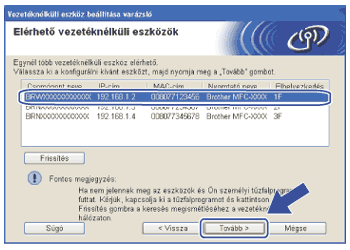
| ||||||||||||||||||
| 13 | A varázsló keresni kezdi a készülék számára elérhető vezeték nélküli hálózatokat. Válassza ki azt az alkalmi hálózatot, amelyhez társítani kívánja a készüléket, majd kattintson a Tovább gombra. 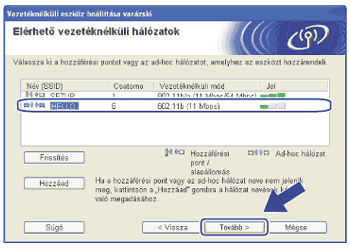
| ||||||||||||||||||
| 14 | Ha hálózatán nincs azonosítási és titkosítási módszer konfigurálva, a következő képernyő jelenik meg. A konfiguráció folytatásához kattintson az OK gombra, majd folytassa a 16 lépéssel. 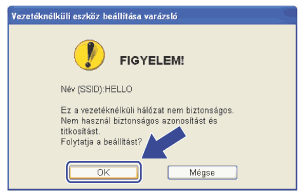 | ||||||||||||||||||
| 15 | Ha a hálózatán azonosítási és titkosítási módszert konfiguráltak, a következő képernyő jelenik meg. Úgy kell konfigurálni a Brother vezeték nélküli készüléket, hogy a hitelesítési és titkosítási beállítások megfeleljenek a jelenlegi vezeték nélküli hálózat tulajdonságaival, amelyeket. oldalon lévő lépésben jegyzett fel. Válassza ki az Azonosítási mód és a Titkosítási mód legördülő listáinak megfelelő pontjait. Ezután írja be a megfelelő értékeket a Hálózati kulcs és Hálózati kulcs megerősítése mezőkbe, majd kattintson a Tovább gombra. 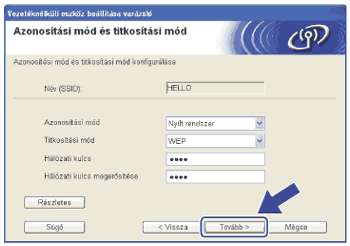
| ||||||||||||||||||
| 16 | Kattintson a Tovább gombra. A számítógép továbbítja a beállításokat a készülékhez. A beállítások változatlanok maradnak, ha a Mégse gombra kattint. A készülék kinyomtatja a Hálózati konfigurációs oldalt. 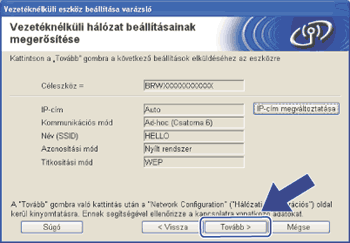 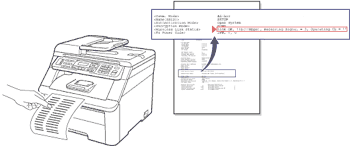 | ||||||||||||||||||
| 17 | Ellenőrizze a kinyomtatott Hálózati konfigurációs oldalt. Válassza ki a Hálózati konfigurációs oldal Wireless Link Status rovatának megfelelő állapotot. Kattintson a Tovább gombra. Ha az állapot "Link OK." (Kapcsolat rendben), folytassa a 19 lépéssel. Ha az állapot "Failed To Associate" (Társítás sikertelen), folytassa a 18 lépéssel.  | ||||||||||||||||||
| 18 | Kattintson a Kész gombra. A vezeték nélküli beállítások nem tették lehetővé a csatlakozást a vezeték nélküli hálózathoz. Ezt valószínűleg a helytelen biztonsági beállítások okozták. Állítsa vissza a nyomtatókiszolgáló gyári alapbeállításait. (Lásd A hálózati beállítások visszaállítása gyári alapbeállításra.) Ellenőrizze a vezeték nélküli hálózat biztonsági beállításait, majd próbálja újra végrehajtani a műveletet a 6 lépéstől. 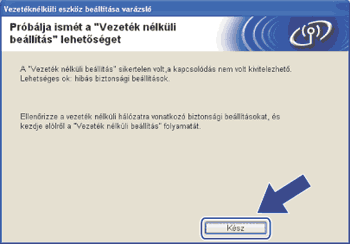 | ||||||||||||||||||
| 19 | A konfigurált vezeték nélküli készülékkel történő kommunikációhoz a számítógépén is ugyanazokat a vezeték nélküli hálózati beállításokat kell konfigurálnia. Változtassa meg manuálisan a számítógép vezeték nélküli hálózatra vonatkozó paramétereit, hogy megegyezzenek a készülék beállításaival, melyek a következő képernyőn láthatók. Kattintson a jelölőnégyzetre, miután megerősítette a vezeték nélküli hálózat beállításait, majd kattintson a Tovább gombra. (A bemutatott képernyőn látható beállítások csak példaként szerepelnek. Az Ön beállításai ettől eltérőek lesznek.) 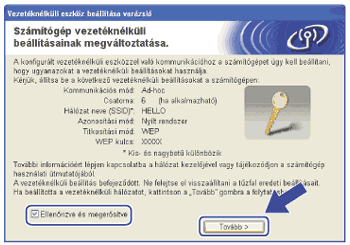 | ||||||||||||||||||
| 20 | Kattintson a jelölőnégyzetre annak megerősítésére, hogy befejezte a vezeték nélküli hálózati használathoz szükséges beállításokat, majd kattintson a Vége gombra. 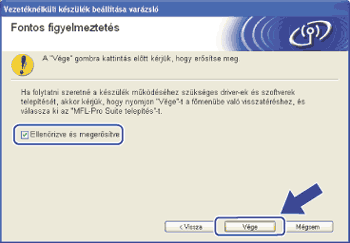 |